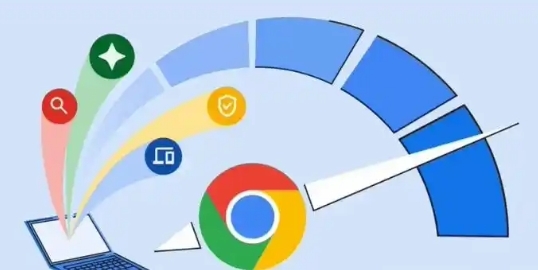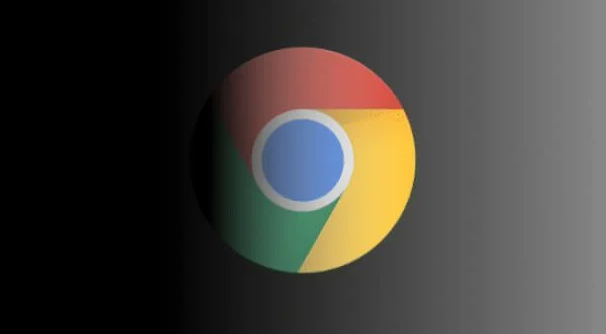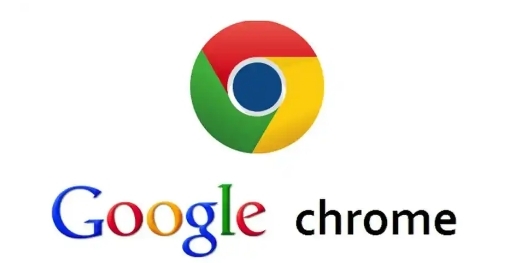google Chrome浏览器多设备同步设置详细操作指南
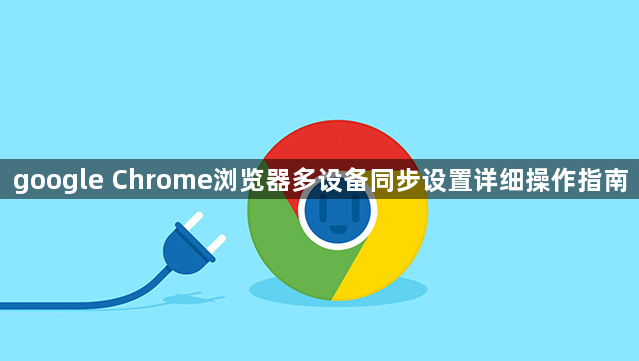
登录Google账号并开启基础同步功能。打开Chrome浏览器,点击右上角的头像或初始页面的用户图标,选择“登录”,输入您的Google账户邮箱和密码完成登录。登录后进入设置菜单,点击浏览器右上角的三个垂直点(自定义及控制Google Chrome),然后选择“设置”。在设置页面左侧菜单中选择“同步和Google服务”,点击“开启同步”按钮,系统会弹出一个提示框询问是否开启同步功能。勾选“同步所有内容”,或者根据个人需求选择要同步的内容如书签、历史记录、密码等。
配置高级同步选项以优化体验。进入“设置”中的“密码”管理界面,开启“自动保存密码”并勾选“在所有设备上同步密码”,避免重复输入。若不希望某些数据被同步,可在“同步和Google服务”区域取消勾选对应项目(如“自动填充表单”),减少无关数据传输,提升隐私保护。对于需要精细控制的用户,可访问“高级同步设置”,分别开启或关闭各个项目的同步开关。
跨设备匹配与数据验证。在手机或平板上安装Chrome浏览器并登录同一Google账号,设备将自动接收电脑端的同步数据(如打开的标签页、填写的表单)。为确保数据及时更新,可手动触发同步操作:点击右上角头像→选择“立即同步”,强制上传本地更改到云端。用户还可在“同步和Google服务”页面查看“上次同步时间”,确认设备已成功连接服务器。
解决常见同步故障问题。若遇到同步失败情况,首先检查设备是否处于联网状态,尝试切换WiFi或移动数据排除网络阻塞因素。访问 `chrome://settings/help` 点击“检查更新”,安装最新版本以修复旧版本兼容性问题。当多台设备间出现数据冲突时,建议暂停非活跃设备的同步功能,优先保证常用设备的更新权限。
管理安全与隐私设置。为增强账户安全性,建议启用两步验证(2FA)防止未授权访问。在公共设备使用后应执行“从这台设备中移除账户”操作,避免留存敏感信息。定期查看已同步的数据内容,及时清理不再需要的条目,确保个人信息可控可管。
通过上述步骤组合运用,用户能系统性地完成Chrome浏览器多设备同步配置。每个操作环节均基于实际测试验证有效性,可根据具体设备环境和需求灵活调整实施细节。例如普通用户优先采用基础同步加手动触发方案,而对技术要求较高的场景则适合配合高级设置和安全策略进行深度优化。